Лесно и бързо ръководство за root достъп на Android

След като руутнете телефона си с Android, имате пълен достъп до системата и можете да стартирате много видове приложения, които изискват root достъп.
Колкото по-лесно е да влезете в устройството си с Android, толкова по-добре и благодарение на разпознаването на лица можете буквално да влезете в устройството си с Android, без да въвеждате паролата си. Всичко, което трябва да направите, за да влезете в устройството си, е да погледнете устройството си и сте добре.
Настройването му е по-лесно, отколкото си мислите, и ще ви отнеме само няколко минути. Можете лесно да добавите лицето си и ако някога промените решението си, премахването на лицето ви също е също толкова лесно.
В зависимост от това какво устройство с Android използвате, функцията за разпознаване на лица ще бъде в различна част от настройките на вашето устройство. Например някои устройства имат функцията за разпознаване на лица в Настройки > Сигурност и местоположение > Защита на устройството > Разпознаване на лица .
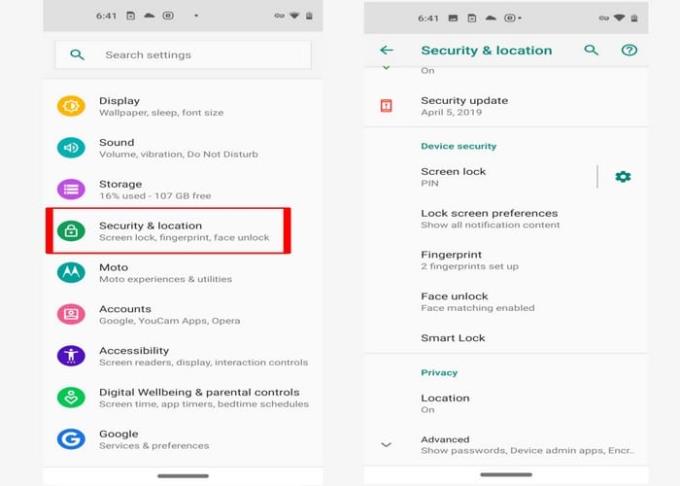
Ще трябва да се взирате в камерата на устройството си за няколко секунди и когато приключите, ще видите съобщение, което ви уведомява, че е добре да спрете. Ако забележите, че гледате камерата на устройството си и процесът отнема твърде дълго, трябва да видите съобщение точно под кръга, в който ще бъде отразено лицето ви, което ви уведомява за причината за забавянето.
Докато други имат опцията в Настройки > Биометрия и сигурност > Разпознаване на лица . След като стигнете до последната опция, всичко, което трябва да направите, е да следвате инструкциите на екрана.
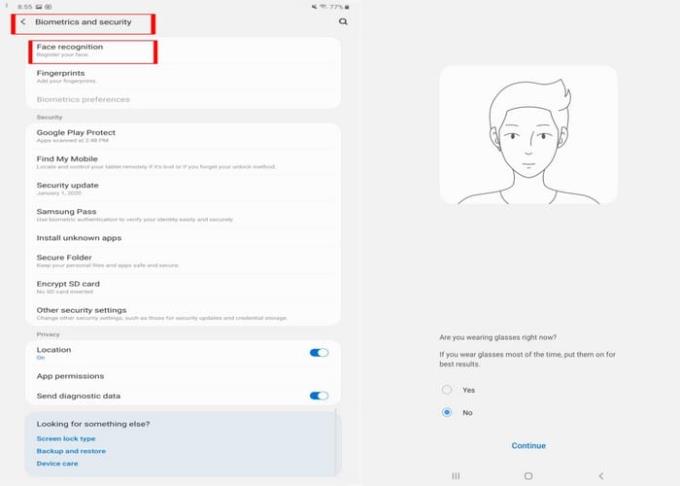
Ако носите очила през повечето време, инструкциите на екрана ще ви посъветват да докоснете опцията да, когато сканира лицето ви. Не е голяма работа, но може да е малко досадно да се налага да сваляте очилата си всеки път, когато искате да влезете в устройството си.
Когато регистрирате лицето си, инструкциите на екрана също ще ви кажат да свалите очилата си, за да може да завърши регистрирането на лицето ви. Ако не ги свалите, процесът на регистрация ще се затрудни на 70%.
Регистрирането на лицето ви за по-лесен достъп до акаунта ви може да звучи по-трудно, отколкото е в действителност. След като разберете как да получите достъп до опцията, всичко, което трябва да направите, е да следвате инструкциите. Предпочитате ли да използвате разпознаване на лица или предпочитате да въведете парола? Не забравяйте да споделите вашите мисли в коментарите по-долу.
След като руутнете телефона си с Android, имате пълен достъп до системата и можете да стартирате много видове приложения, които изискват root достъп.
Бутоните на вашия телефон с Android не са само за регулиране на силата на звука или събуждане на екрана. С няколко прости настройки те могат да се превърнат в преки пътища за бързо заснемане на снимки, прескачане на песни, стартиране на приложения или дори активиране на функции за спешни случаи.
Ако сте забравили лаптопа си на работа и имате спешен доклад, който да изпратите на шефа си, какво трябва да направите? Да използвате смартфона си. Още по-сложно е да превърнете телефона си в компютър, за да вършите много задачи едновременно по-лесно.
Android 16 има джаджи за заключен екран, с които можете да променяте заключения екран по ваш избор, което го прави много по-полезен.
Режимът „Картина в картината“ на Android ще ви помогне да свиете видеото и да го гледате в режим „картина в картината“, гледайки видеото в друг интерфейс, за да можете да правите други неща.
Редактирането на видеоклипове на Android ще стане лесно благодарение на най-добрите приложения и софтуер за редактиране на видео, които изброяваме в тази статия. Уверете се, че ще имате красиви, вълшебни и стилни снимки, които да споделяте с приятели във Facebook или Instagram.
Android Debug Bridge (ADB) е мощен и универсален инструмент, който ви позволява да правите много неща, като например намиране на лог файлове, инсталиране и деинсталиране на приложения, прехвърляне на файлове, root и флаш персонализирани ROM-ове, както и създаване на резервни копия на устройства.
С приложения с автоматично щракване. Няма да се налага да правите много, когато играете игри, използвате приложения или задачи, налични на устройството.
Въпреки че няма магическо решение, малки промени в начина, по който зареждате, използвате и съхранявате устройството си, могат да окажат голямо влияние върху забавянето на износването на батерията.
Телефонът, който много хора обичат в момента, е OnePlus 13, защото освен превъзходен хардуер, той притежава и функция, която съществува от десетилетия: инфрачервеният сензор (IR Blaster).







